inSSIDer
無線LANはケーブルもないため電波の状況がどのようになっているか把握する事は重要です。電波の状態を確認出来るinSSIDerについて説明します。
inSSIDerの概要
inSSIDerは無線の状況を確認出来るソフトウェアです。
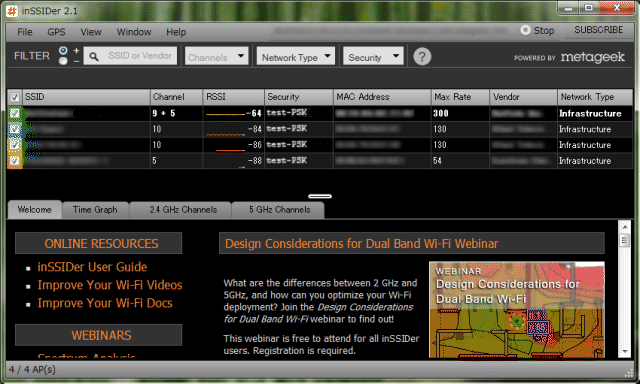
フリーソフトのため、自由にダウンロードして無料で利用出来ます。
inSSIDerのダウンロード
inSSIDerは以下で「DOWNLOAD inSSIDer」をクリックしてダウンロードし、好きな場所に保存します。
inSSIDerのインストール
ダウンロードしたファイルをダブルクリックして実行します。セキュリティの警告の画面が出たら「実行」をクリックすると以下の画面になります。
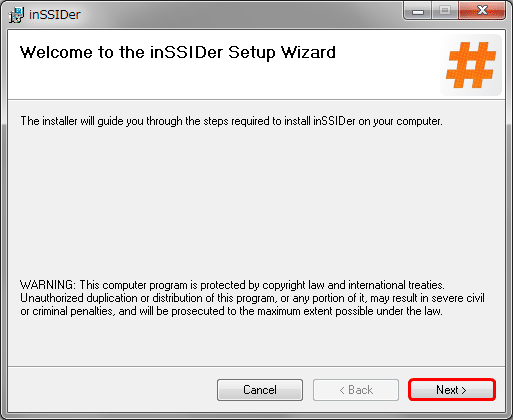
「Next>」をクリックすると以下の画面になります。
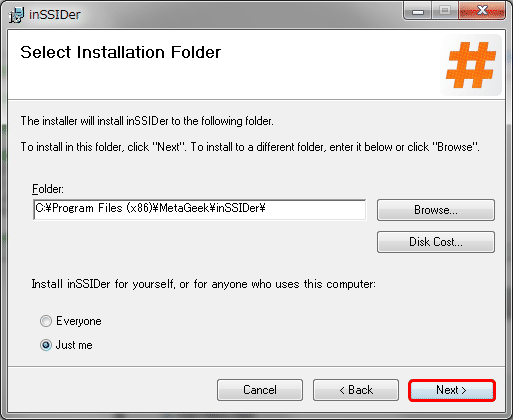
インストール先ですが、通常は変更しなくてよいためそのまま「Next>」をクリックすると以下の画面になります。
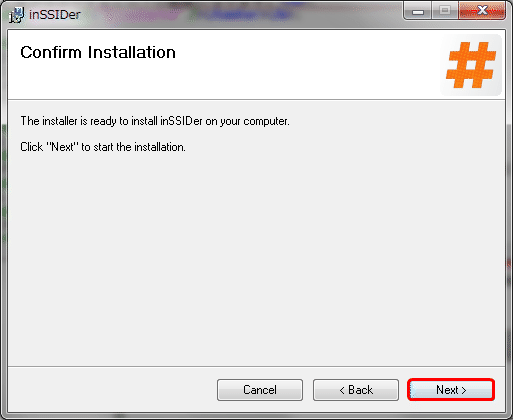
「Next>」をクリックしてユーザーアカウント制御の画面が出た場合は「はい」をクリックします。ファイルをコピーする画面が出た後、以下の画面になります。
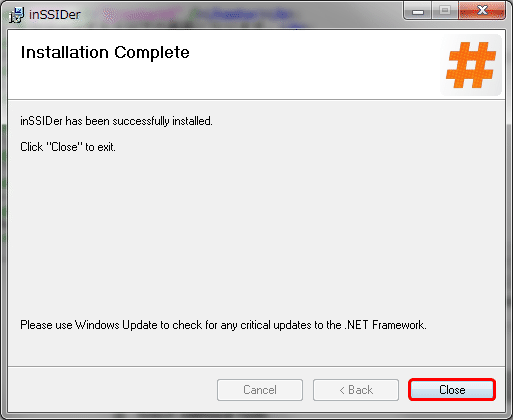
「Close」をクリックするとインストールは完了です。
inSSIDerの実行
インストールが完了するとデスクトップに以下のアイコンが表示されるためダブルクリックして起動します。

画面の見方
起動すると以下の画面になります。
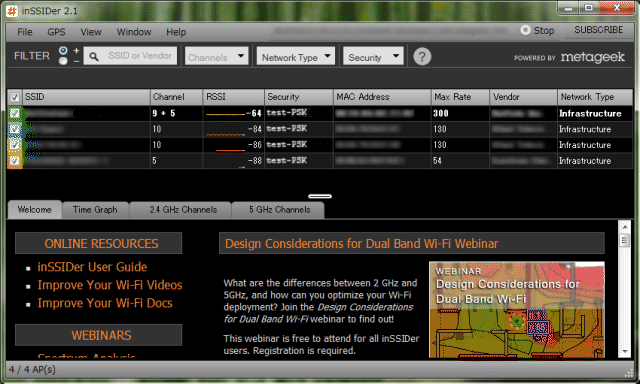
SSID、Channel、Security、Max Rate等はこれまで説明してきた内容ですが、RSSIは電波強度です。この値が小さい程電波が強い事を示します。
「Time Graph」のタブをクリックすると以下の画面になります。
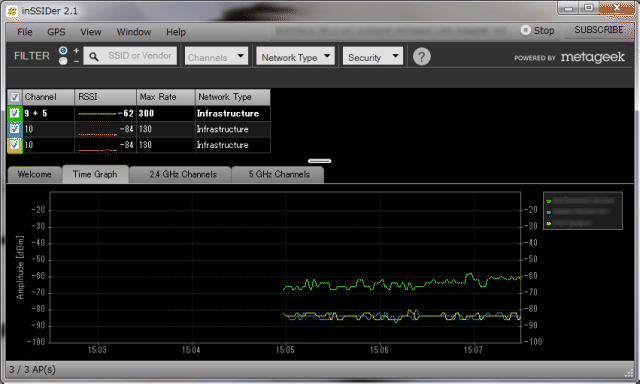
SSID毎に時系列で電波強度を確認出来ます。
「2.4 GHz Channels」のタブをクリックすると以下の画面になります。
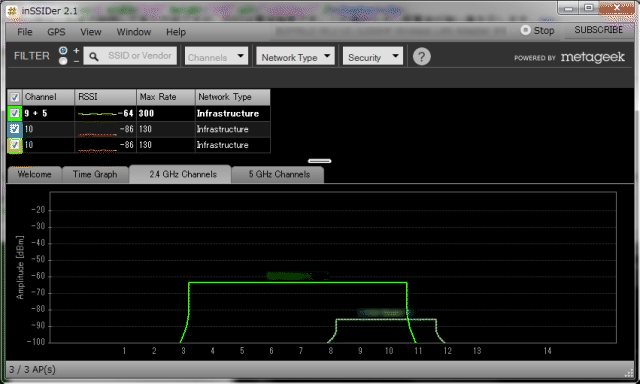
SSID毎に利用しているチャンネルが確認出来るため、重なっている周波数があれば分かります。
